搭建Python 环境
本篇文章以Windows 系统为例。
1. 使用工具准备
1.1 Python 安装
1.1.1 下载Python 安装包
中文官方网站:https://python.p2hp.com/
英文官方网站:https://www.python.org/

点击下载最新版Python 安装包。
1.1.2 安装Python
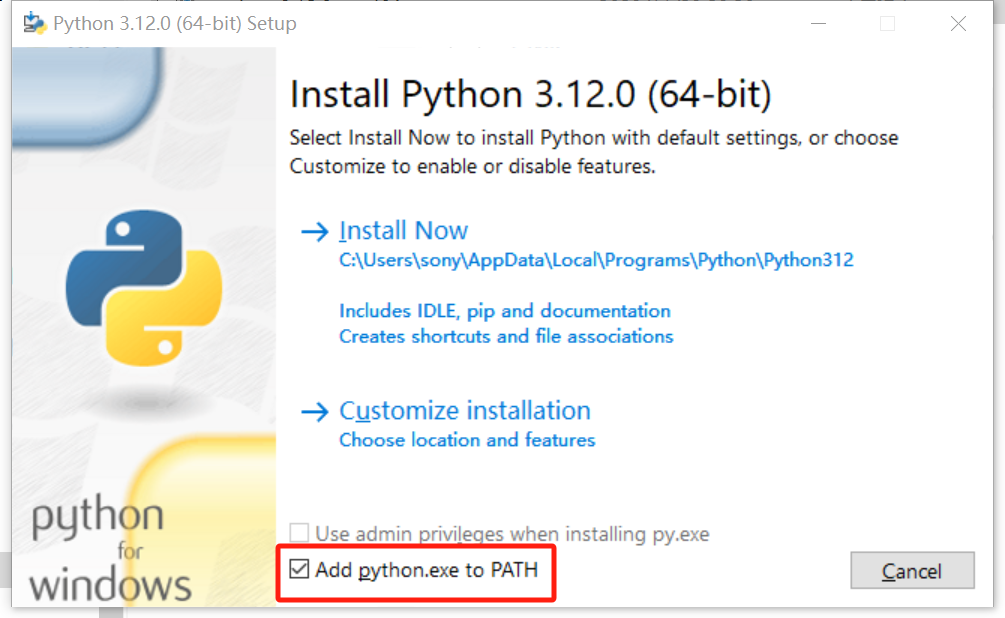
安装完成之后,可以在终端窗口验证一下,Python 环境是否安装成功。
win+R,在窗口中输入cmd,然后在终端窗口中输入python。
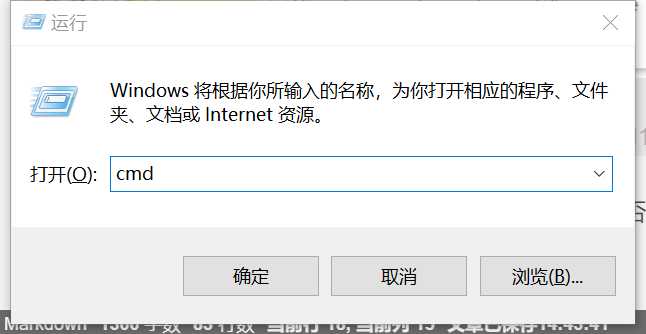
如果Python 安装成功,在终端数输入python 之后,会显示安装的Python 版本信息。
如果输入python 之后,跳转到了Microsoft 官方的Python 工具,则说明没有安装成功。

输出结果类似以上图片,则Python 环境就安装成功了。
1.2 VScode 安装
1.2.1 下载VScode安装包
中文官方网站:https://vscode.p2hp.com/
英文官方网站:https://code.visualstudio.com/
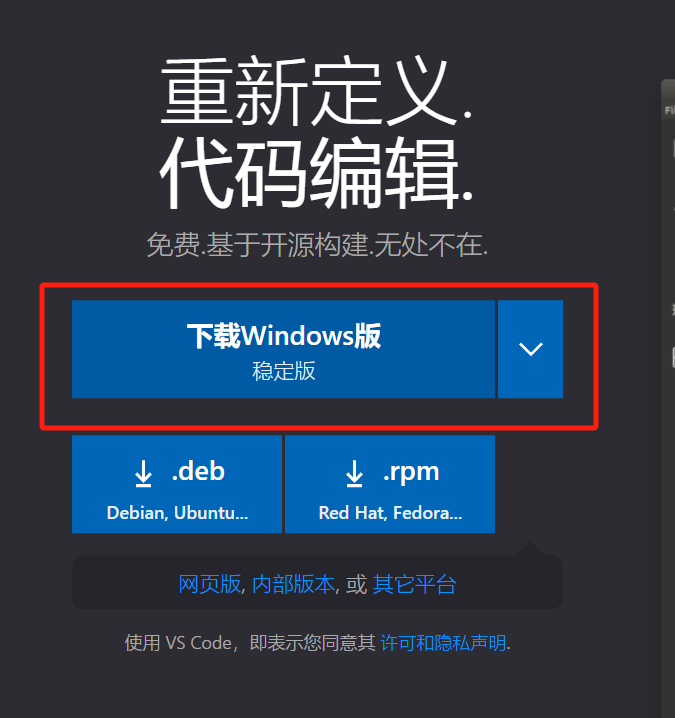
点击下载最新版VScode安装包。
1.2.2 给VScode安装Python 扩展
点击Extensions,或者使用快捷方式Ctrl+Shift+X,搜索python,再点击Python Extension(需要选择Microsoft提供的扩展)。
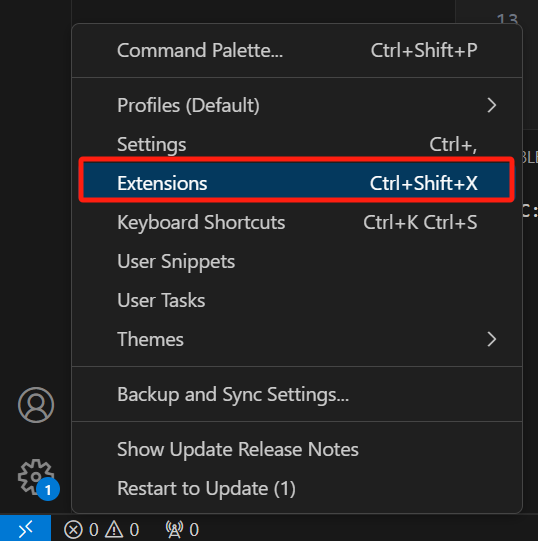
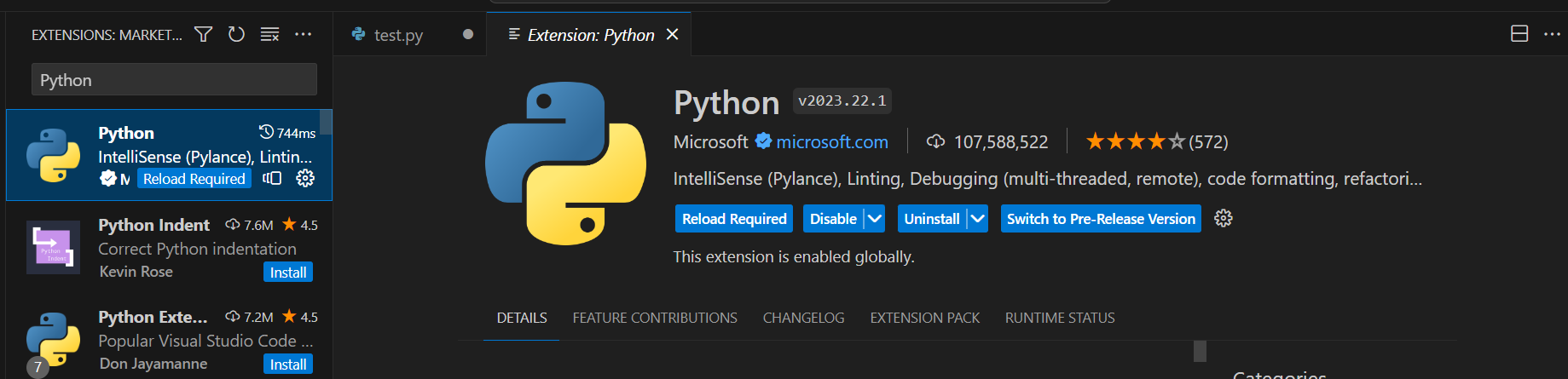
点击Install 安装扩展。
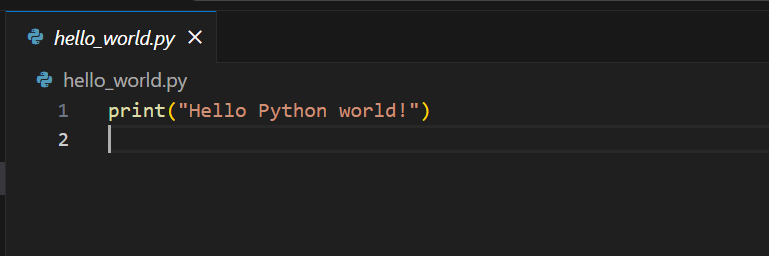
移动通信(Moblie-communication)
移动通信系统由两部分组成:空间系统和地面系统
2. 第一次编写Python 程序
新建一个后缀为.py的文件,输入以下命令:
print("Hello Python world!")
点击run ->Start Debugging 或者点击F5键运行代码,
可以得到以下结果:
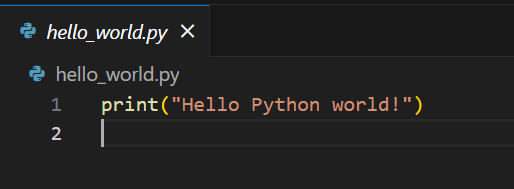
-
上下文内容
- 下文:敬请期待
-
更新时间
- 24年1月1日





















 329
329











 被折叠的 条评论
为什么被折叠?
被折叠的 条评论
为什么被折叠?








